Khám phá hành trình vẽ hình minh họa vector từ A đến Z
Trải qua các bài viết hướng dẫn về công cụ cơ bản của Adobe Illustrator, bạn sẽ nhận ra sức mạnh của phần mềm này trong việc tạo ra những hình minh họa vector chân thực và hoàn hảo. Đây là lúc bạn áp dụng kiến thức để sáng tạo những tác phẩm độc đáo. Nếu chưa nắm vững kiến thức cơ bản, hãy tham khảo các bài viết trước trên ThủThuậtPhầnMềm.vn.
Bài viết này từ ThủThuậtPhầnMềm.vn sẽ hướng dẫn bạn từng bước vẽ một hình minh họa hoàn chỉnh bằng các công cụ cơ bản nhất. Cùng khám phá ngay!

Trong ví dụ này, tôi sẽ hướng dẫn bạn vẽ một chiếc súng nước. Bạn cũng có thể áp dụng các bước tương tự để vẽ bất kỳ hình minh họa nào trong Illustrator. Hãy bắt đầu với chiếc súng nước nhé!
Bắt đầu bằng việc mở Adobe Illustrator và tạo một trang vẽ mới. Sử dụng Retangle Tool để phác thảo phần đầu súng theo mẫu dưới đây.
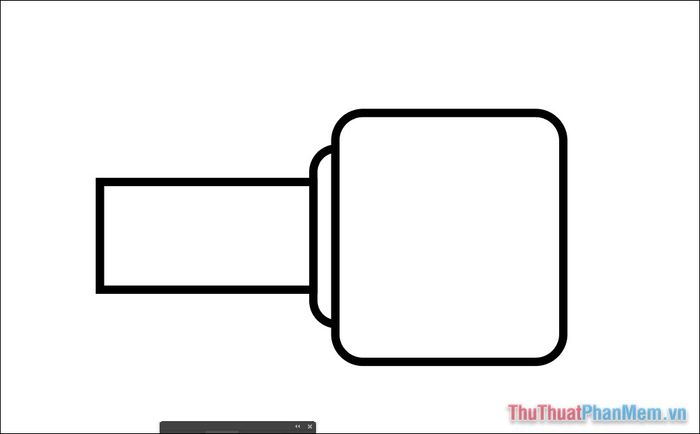
Để tạo chi tiết này, hãy vẽ một hình chữ nhật dài giống như xúc xích. Sau đó, nhân bản hình này bằng cách sử dụng thao tác (Ctrl + C) và Paste (Ctrl + V).
Kết hợp tính năng Align để căn chỉnh khoảng cách giữa các hình sao cho đồng đều. Nếu không thấy cửa sổ Align, bạn có thể tìm nó trong Windows >> Align.

- Nhóm các chi tiết "xúc xích" lại thành một nhóm (Group).
- Sử dụng Selection Tool để chọn nhóm xúc xích và hình chữ nhật lớn.
- Dùng Shape Builder, giữ phím Alt và click vào phần thừa để loại bỏ chúng.
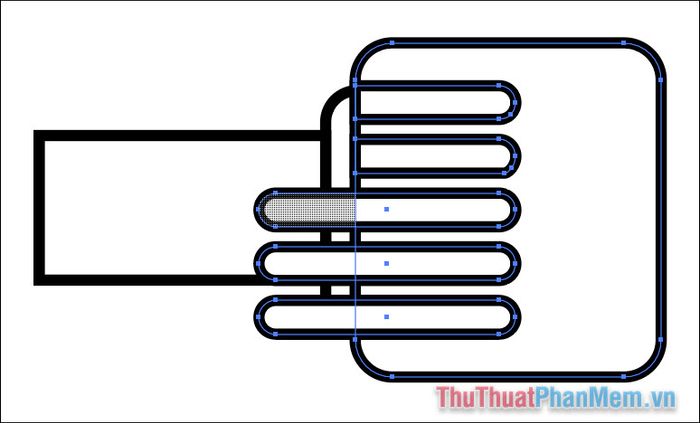
Tiếp tục quá trình bằng cách vẽ một hình chữ nhật dài để tạo nòng súng, đồng thời thêm một chi tiết hình chữ nhật với hai góc bo tròn phía dưới như hình minh họa.
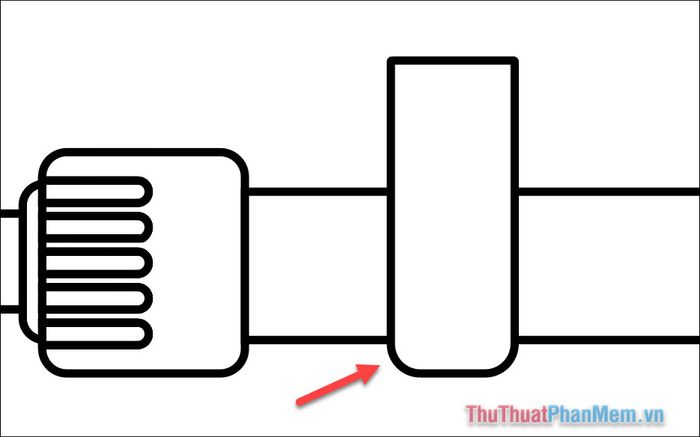
Thêm hai hình tròn nhỏ để tăng tính chi tiết, sử dụng công cụ Align để căn chỉnh chúng một cách chính xác.
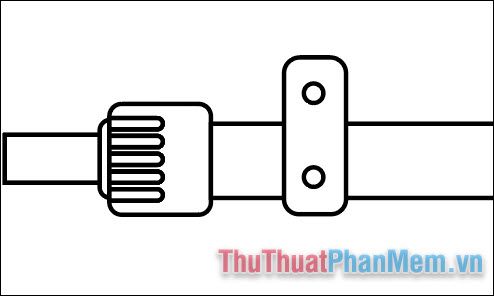
Tạo ba bản sao và đặt chúng vào các vị trí phù hợp. Sau đó, vẽ thêm một hình chữ nhật lớn để tạo thành bộ phận tay cầm của súng.
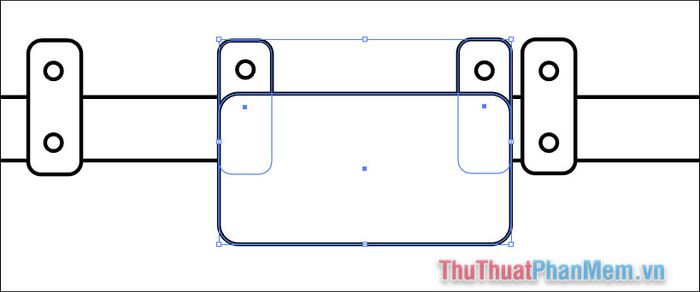
Sử dụng Selection Tool để chọn hai hình chữ nhật nhỏ và hình chữ nhật lớn. Áp dụng tính năng Unite trong Pathfinder để hợp nhất chúng thành một. Nếu không thấy cửa sổ Pathfinder, hãy nhấn tổ hợp phím Ctrl + Shift + F9.
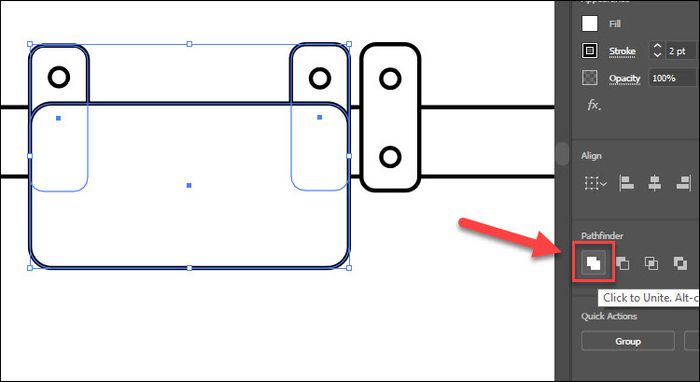
Sử dụng tổ hợp phím Ctrl + [ liên tục để di chuyển các hình tròn lên trên, sau đó xóa đi hai hình tròn nằm phía dưới.
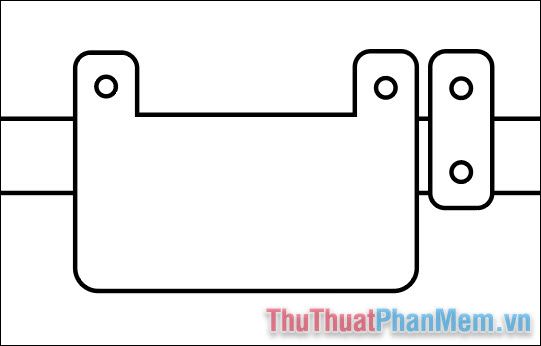
Tiếp tục tạo các chi tiết như hướng dẫn. Để nhanh chóng tạo bản sao, hãy vẽ một hình trước, sau đó dùng Selection Tool, giữ phím Shift + Alt và kéo hình sang vị trí bên cạnh.
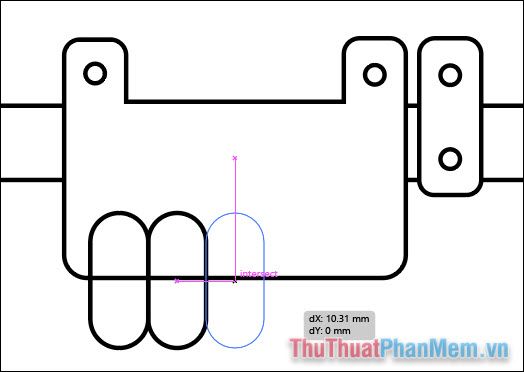
Loại bỏ các phần thừa bằng công cụ Shape Builder.
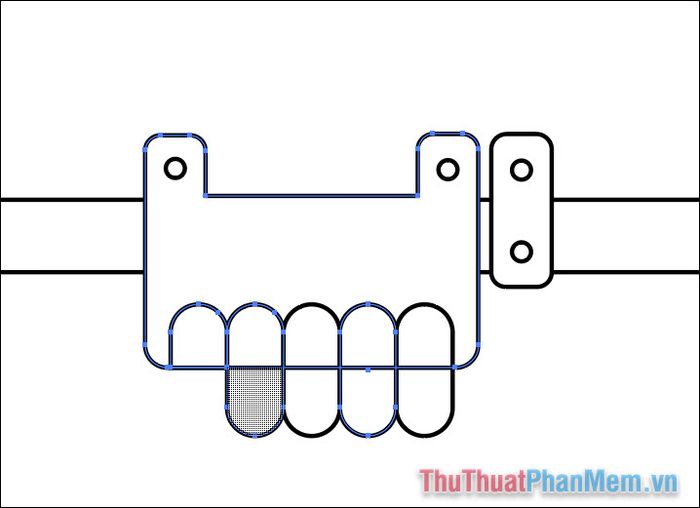
Vẽ một hình chữ nhật lớn ở cuối, sử dụng Direct Selection Tool để kéo một góc phía dưới và tạo thành hình tứ giác.
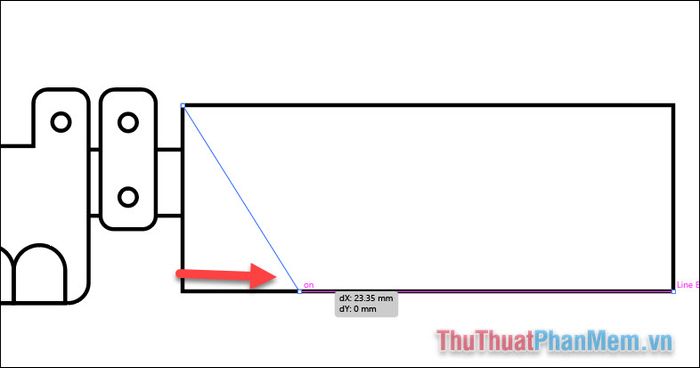
Bo tròn các góc để tạo độ mềm mại cho hình vẽ.
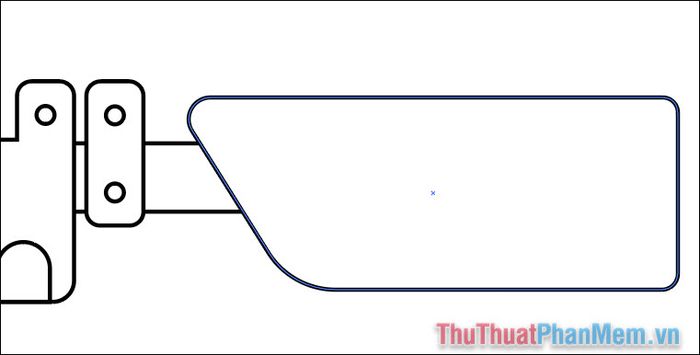
Vẽ một hình chữ nhật dài nằm ngang như hình minh họa dưới đây.
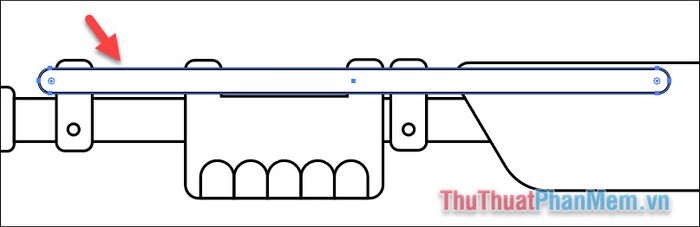
Chọn hình bằng Selection Tool, nhấp chuột phải và chọn Arrange >> Send to Back.

Hình sẽ được đẩy xuống phía sau các đối tượng khác như kết quả sau.
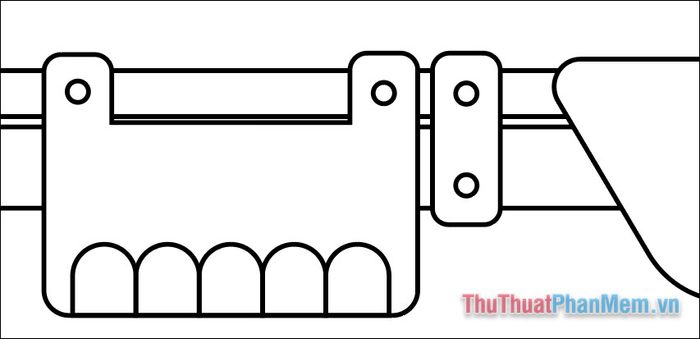
Thêm chi tiết bằng cách vẽ một vài hình "xúc xích" dài và xoay chúng theo góc nghiêng phù hợp.
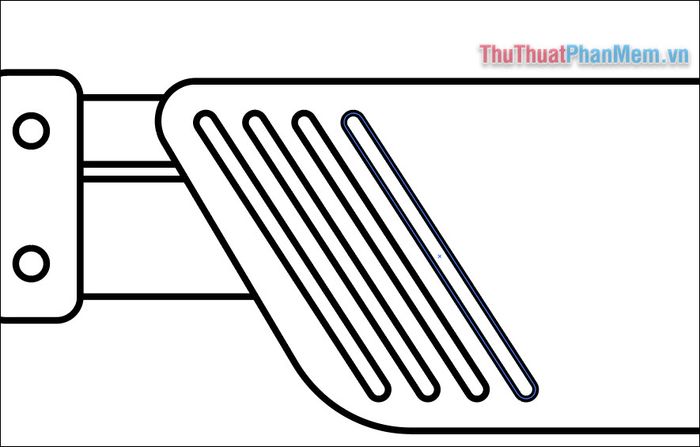
Vẽ các hình tròn đồng tâm với kích thước tăng dần để tạo mặt đồng hồ trên thân súng. Sử dụng một hình chữ nhật và công cụ Shape Builder để cắt đôi hình tròn như minh họa.
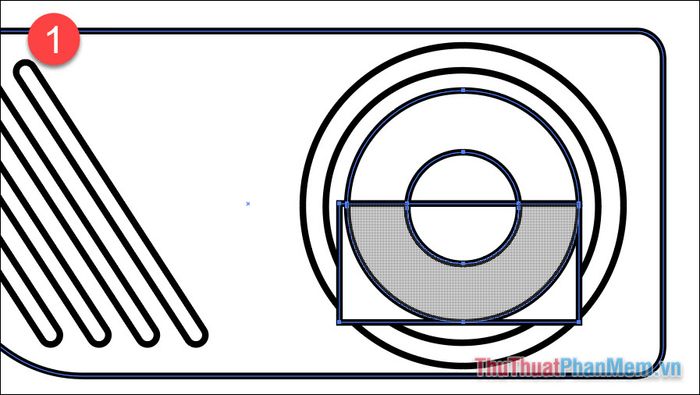
Để tạo cây kim, hãy bắt đầu bằng cách vẽ một hình tam giác nhọn và bo tròn hai góc phía dưới.
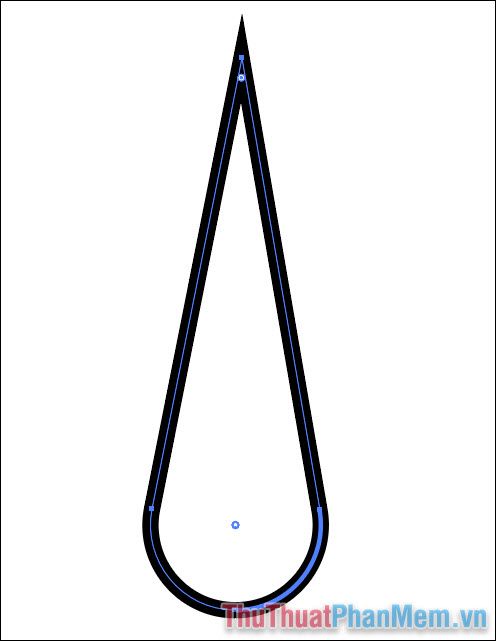
Đặt cây kim vào vị trí chính xác trên mặt đồng hồ.
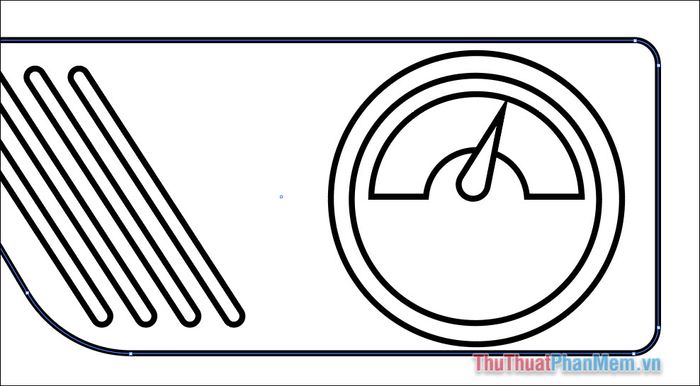
Áp dụng các kỹ thuật đã học để thêm chi tiết cho súng. Càng thêm nhiều yếu tố, hình minh họa của bạn sẽ càng trở nên sống động và chi tiết hơn.
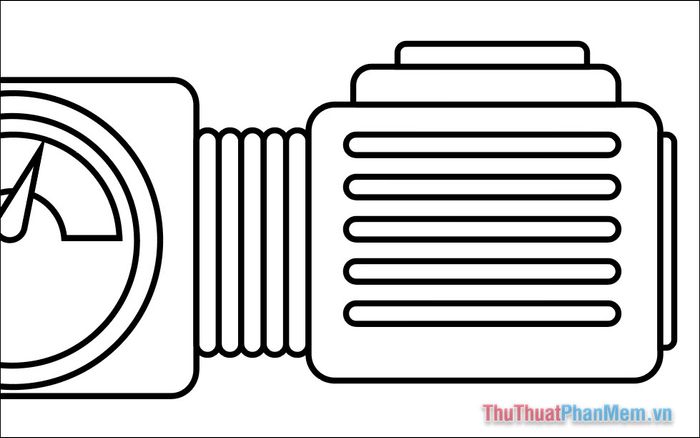
Vẽ một hình chữ nhật để tạo tay cầm của súng, sau đó sử dụng công cụ Shear Tool để kéo nghiêng nó theo góc phù hợp như trong hình.
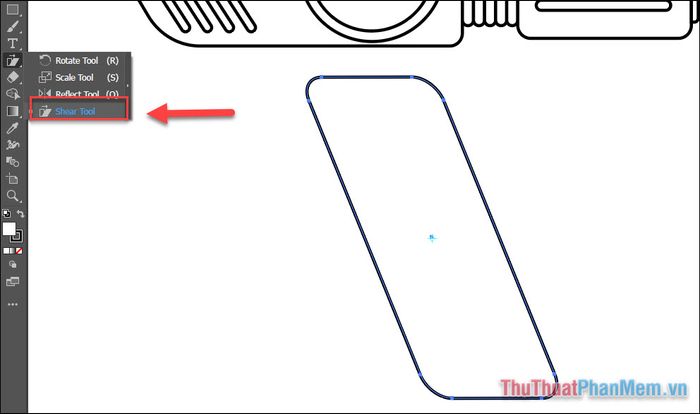
Thêm hai hình chữ nhật vào các vị trí được chỉ định và dùng tính năng Unite trong Pathfinder để hợp nhất chúng thành một khối.

Sau đó, nhấp chuột phải và chọn Arrange >> Send to Back để đẩy đối tượng xuống phía sau.
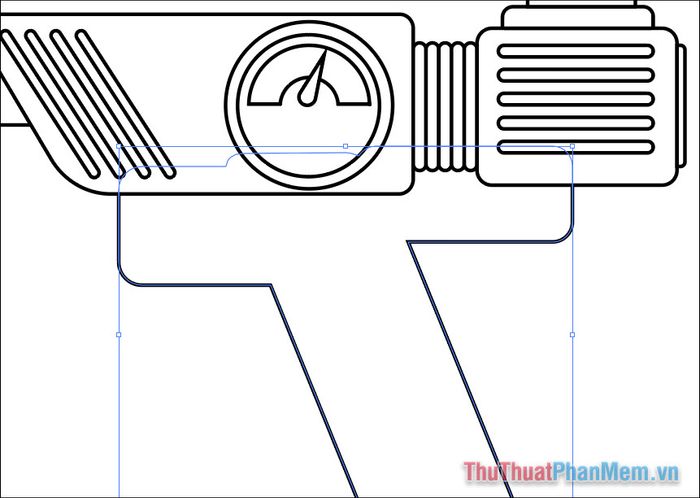
Sử dụng Direct Selection Tool để chọn điểm góc bên phải và kéo để tạo thành góc bo tròn mềm mại.
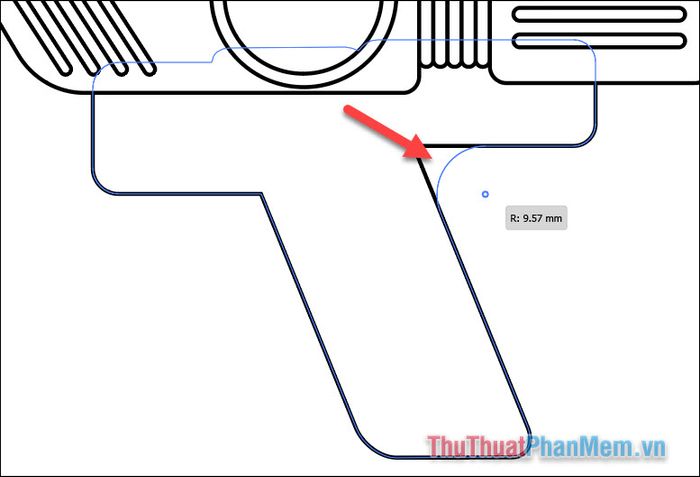
Tạo một hình tứ giác nhỏ để làm khung cò súng, sau đó bo tròn các góc để tạo độ uyển chuyển.
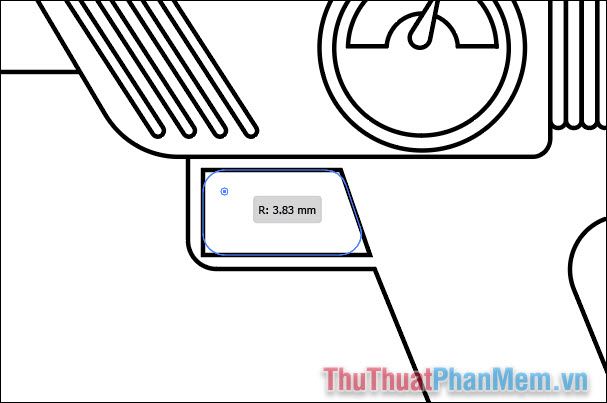
Chọn các hình trong khu vực này bằng Selection Tool, sau đó dùng Shape Builder Tool để xóa bỏ phần khung cò súng, tạo ra một khoảng trống phù hợp.
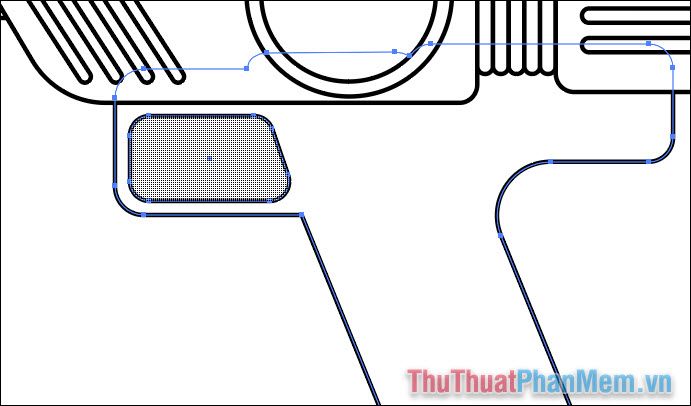
Tạo hình cò súng bằng cách kết hợp một hình tròn và một hình elip chồng lên nhau, sau đó dùng Shape Builder Tool để loại bỏ phần thừa.

Thêm một đường cong tinh tế vào tay cầm của súng bằng cách sử dụng công cụ Arc Tool.
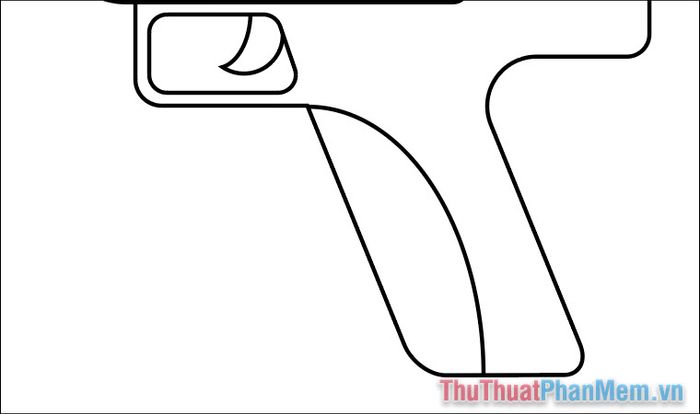
Nếu không thấy Arc Tool, hãy nhấn vào biểu tượng ba chấm ở cuối thanh công cụ, sau đó kéo và thả Arc Tool vào thanh công cụ để sử dụng.
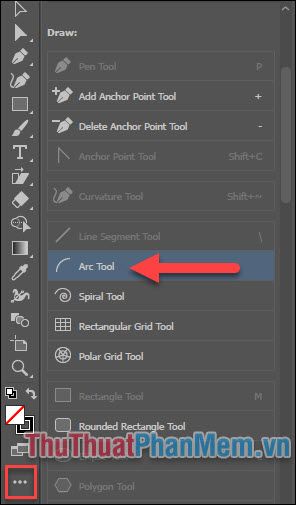
Vẽ một hình tròn lớn kết hợp với hai hình chữ nhật nhỏ để tạo bình đựng nước, sau đó hợp nhất chúng bằng công cụ Pathfinder.
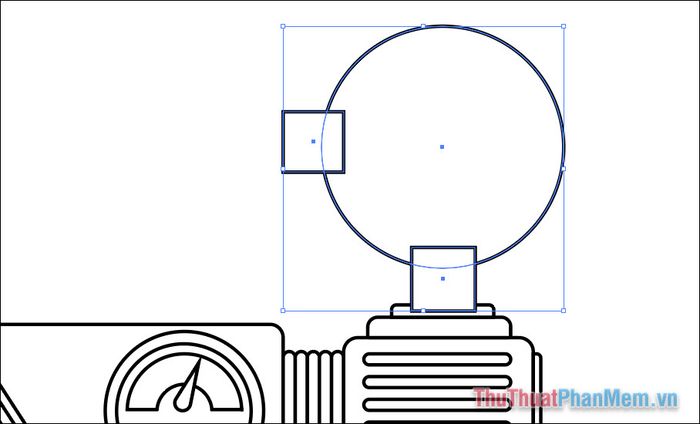
Hoàn thiện phần còn lại của tác phẩm bằng cách áp dụng các kỹ thuật tương tự đã học.

Tạo một bảng màu riêng biệt để sử dụng và đặt nó tách biệt với hình vẽ chính.
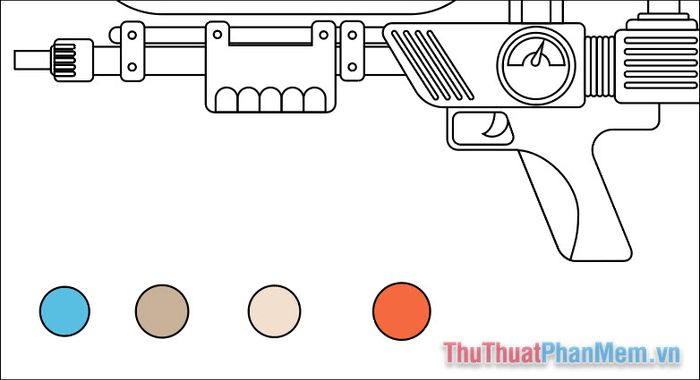
Tương tự như cách mở Arc Tool, hãy tìm và kéo công cụ Live Paint Bucket ra thanh công cụ để sẵn sàng sử dụng.
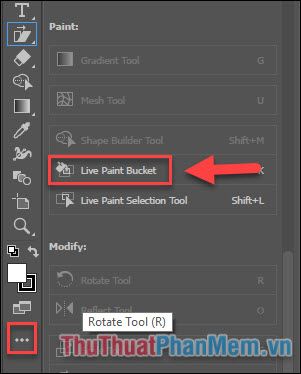
Sử dụng Eyedropper Tool để chọn màu từ bảng màu bằng cách click vào màu mong muốn.
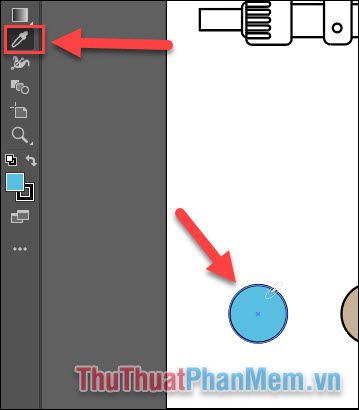
Chọn Live Paint Bucket và tô màu trực tiếp lên hình vẽ. Chuyển đổi linh hoạt giữa Eyedropper Tool và Live Paint Bucket để hoàn thiện phần tô màu cho tác phẩm.
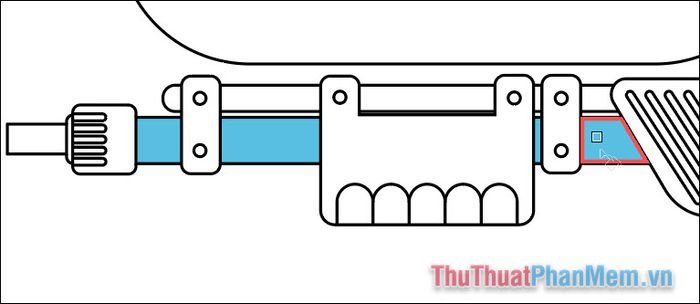
Sau khi hoàn thành việc tô màu, nhấn Ctrl + A để chọn tất cả đối tượng, sau đó chọn Object >> Expand... và chỉ tích vào ô Object rồi nhấn OK. Lúc này, các màu từ Live Paint Bucket sẽ được chuyển thành màu Fill cho các hình khối.
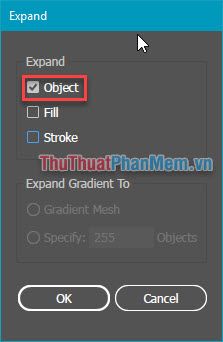
Đến bước này, bạn đã hoàn thành việc vẽ hình minh họa một chiếc súng nước. Với các kỹ thuật đã áp dụng, bạn hoàn toàn có thể sáng tạo thêm nhiều hình minh họa khác cho các đồ vật khác nhau.

Chúc bạn thành công và tiếp tục khám phá thêm nhiều tác phẩm tuyệt vời!
Có thể bạn quan tâm

Hướng dẫn tắt tiếng camera trên điện thoại HTC đơn giản

Những hình ảnh lưu giữ khoảnh khắc kết thúc tình yêu đẹp mà buồn

10 Kiểu cắm hoa đơn giản nhưng tinh tế

Khám phá bia Eibauer - thương hiệu bia cao cấp đến từ Đức

Top 9 công ty may đồng phục học sinh uy tín tại TP. HCM


